Microsoft Word có thể giúp bạn viết bất cứ thứ gì bạn muốn và lưu trữ những tệp đó trên máy Mac của bạn. Nếu bạn đang chuẩn bị một tài liệu hoặc thư bí mật bằng Microsoft Word, bạn có thể thêm mật khẩu vào tài liệu đó để hiển thị quyền truy cập không mong muốn. Microsoft Word cũng hỗ trợ Chế độ tối cho máy Mac.
Nhưng nếu bạn không thể sử dụng Chế độ tối trong tài liệu Word của mình, thì bài đăng này sẽ chia sẻ các giải pháp hiệu quả nhất để giúp bạn khắc phục Chế độ tối không hoạt động trong Microsoft Word trên máy Mac.
1. Kiểm tra cài đặt Microsoft Word
Nếu Chế độ tối của Microsoft Word không hoạt động trên máy Mac của bạn, chúng tôi khuyên bạn nên kiểm tra cài đặt cá nhân hóa của nó. Ứng dụng cho phép bạn chọn nếu bạn muốn nó được miễn khỏi Chế độ tối trên máy Mac của mình. Dưới đây là cách kiểm tra xem Chế độ tối có được phép cho Microsoft Word hay không.
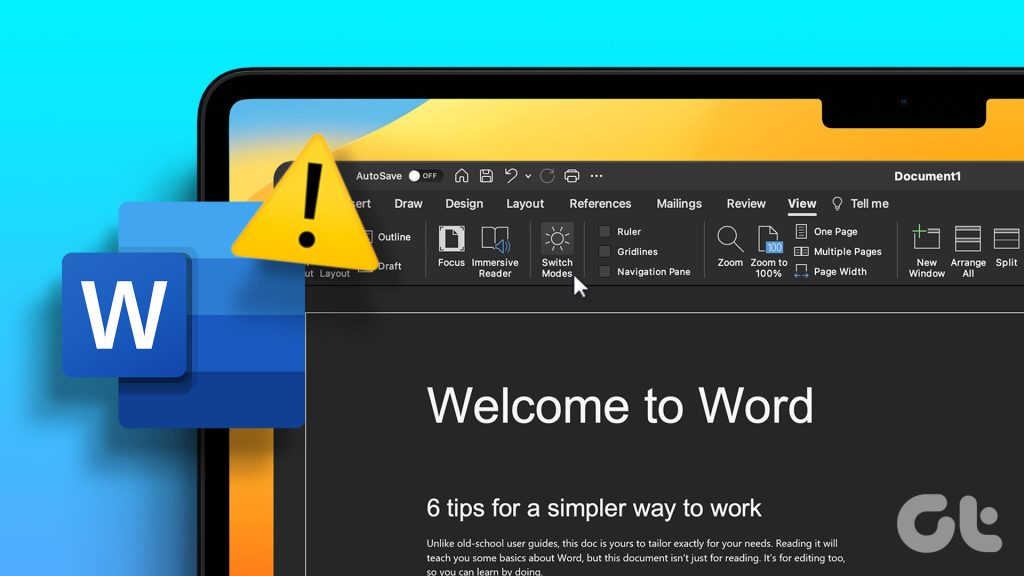
Bước 1: Nhấn phím tắt Command + Phím cách để mở Tìm kiếm Spotlight, nhập Microsoft Word rồi nhấn Return.
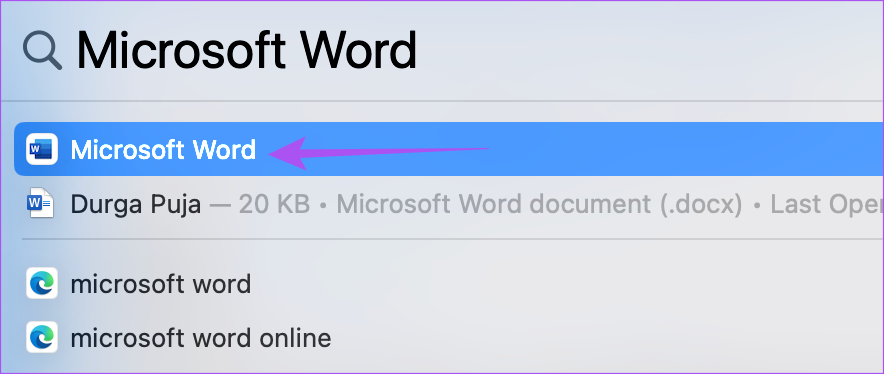
Bước 2: Nhấp vào menu Word ở góc trên cùng bên trái của thanh thực đơn.
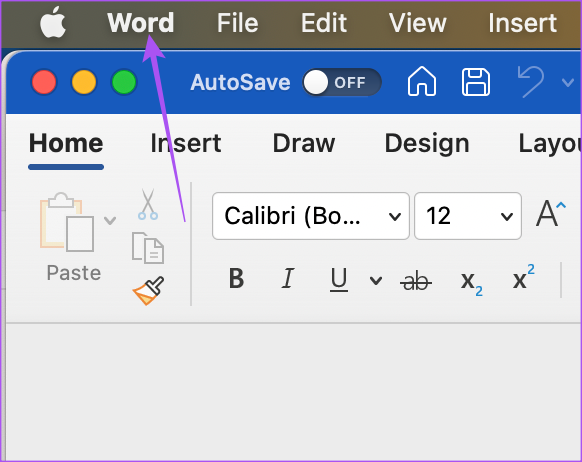
Bước 3: Chọn Tùy chọn từ danh sách các tùy chọn.

Bước 4: Nhấp vào Chung trong cửa sổ Tùy chọn Word.
Bước 5: Trong Cá nhân hóa, hãy kiểm tra xem Tắt Chế độ tối có được bỏ chọn hay không.
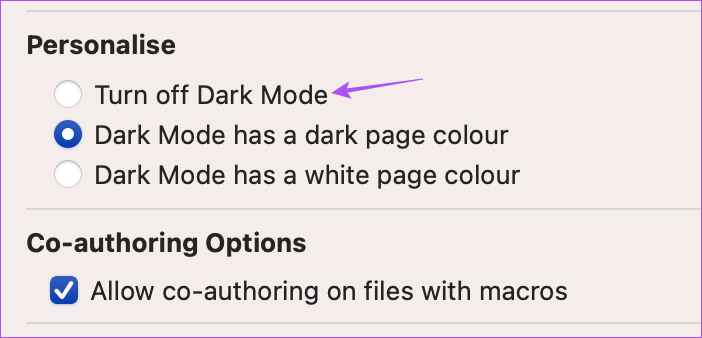
Bước 6: Đóng cửa sổ và kiểm tra xem sự cố đã được giải quyết chưa.
2. Kiểm tra Cài đặt giao diện trên máy Mac
Nếu Chế độ tối vẫn không hoạt động trên máy Mac của bạn, bạn nên kiểm tra cài đặt Chủ đề đã chọn cho máy Mac của mình. Bạn có thể chọn luôn sử dụng Chế độ tối hoặc Chế độ sáng trên máy Mac của mình. Bạn có thể tự động chuyển đổi chủ đề của máy Mac tùy thuộc vào thời gian trong ngày. Nếu bạn chọn Chế độ tối, chủ đề sẽ được áp dụng cho tất cả các ứng dụng hỗ trợ Chế độ tối. Đây là cách kiểm tra tương tự.
Bước 1: Nhấn phím tắt Command + Phím cách để mở Tìm kiếm Spotlight, nhập Cài đặt hệ thống rồi nhấn Return.
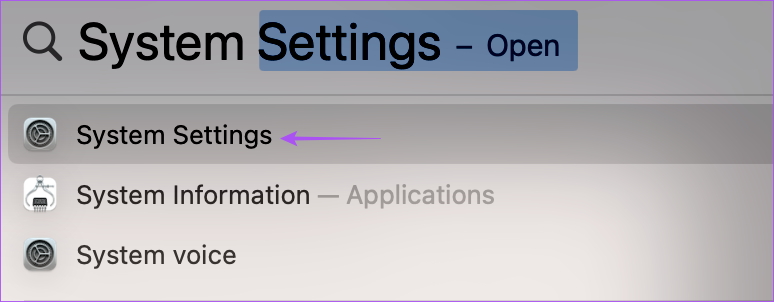
Bước 2: Nhấp vào Giao diện từ menu bên trái.
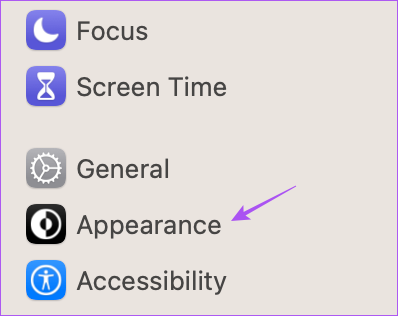
Bước 3: Kiểm tra tùy chọn Giao diện của bạn. Bạn nên chọn Tối hoặc Tự động.
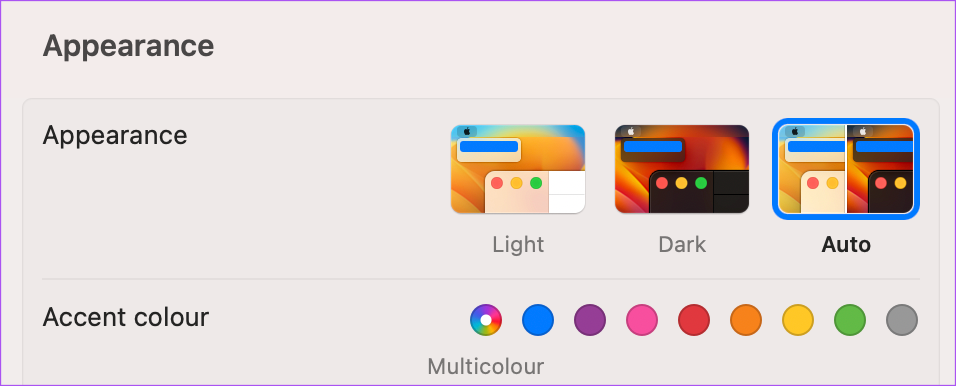
Bước 4: Đóng cửa sổ và mở Microsoft Word để kiểm tra xem sự cố đã được giải quyết chưa.
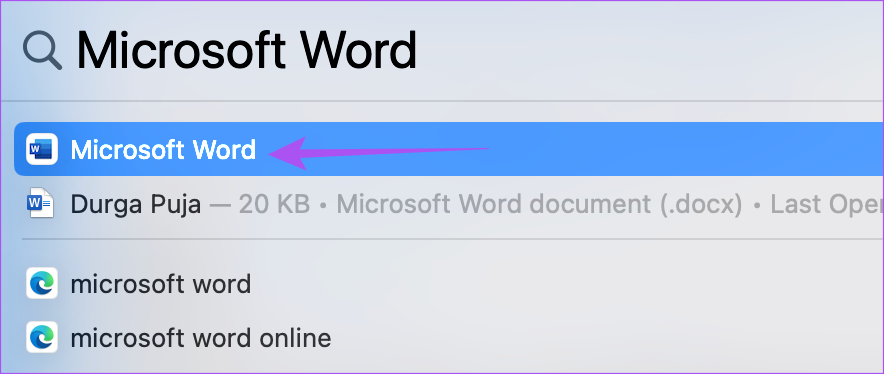
3. Kiểm tra cài đặt vị trí
Nếu bạn đã chọn tùy chọn Giao diện tự động cho máy Mac của mình, bạn cũng nên kiểm tra cài đặt vị trí nếu Chế độ tối vẫn không hoạt động trong Microsoft Word. Máy Mac của bạn sẽ chuyển sang chủ đề Tối, tùy thuộc vào vị trí của bạn. Vì vậy, bạn phải đảm bảo rằng điều tương tự đã được kích hoạt. Đây là cách thực hiện.
Bước 1: Nhấn phím tắt Command + Phím cách để mở Tìm kiếm Spotlight, nhập Cài đặt hệ thống rồi nhấn Return.
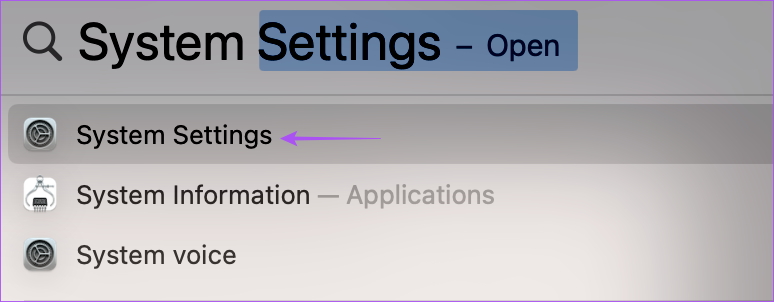
Bước 2: Cuộn xuống và chọn Quyền riêng tư và Bảo mật từ menu bên trái.
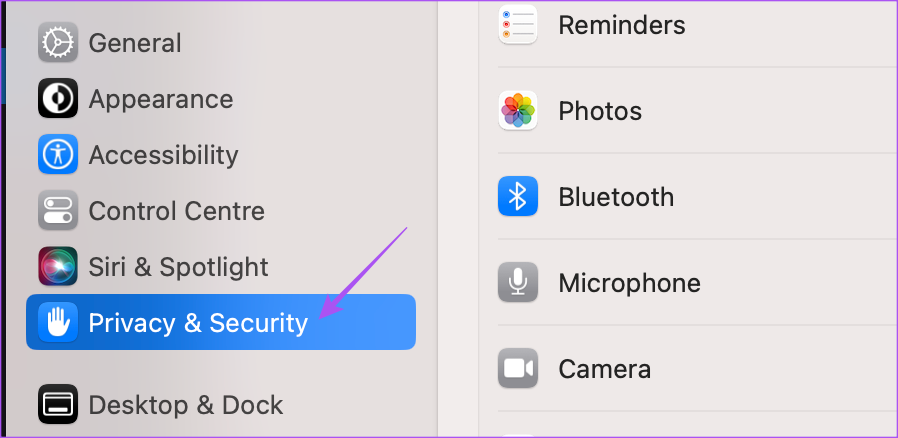
Bước 3: Nhấp vào Dịch vụ định vị.
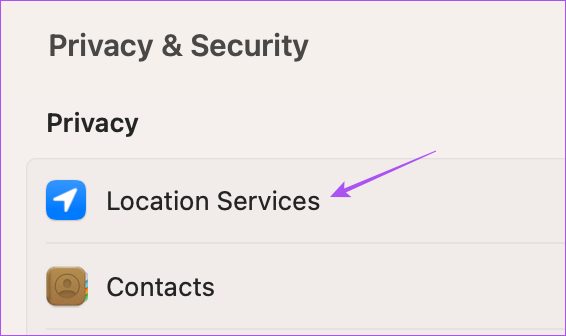
Bước 4: Nhấp vào nút gạt bên cạnh Dịch vụ định vị để bật.
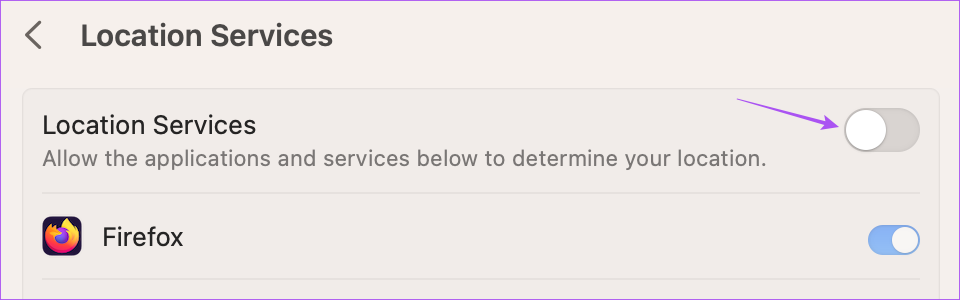
Bước 5: Cuộn xuống và nhấp vào Chi tiết bên cạnh Dịch vụ hệ thống.
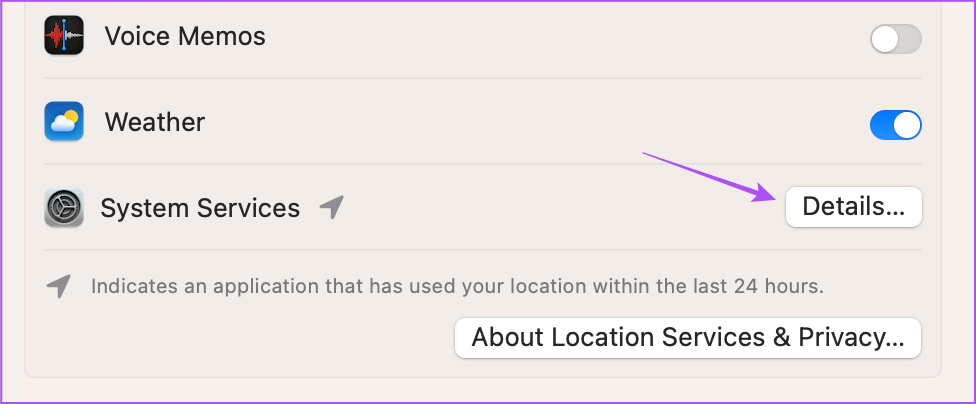
Bước 6: Nhấp vào nút chuyển đổi bên cạnh Tùy chỉnh hệ thống.
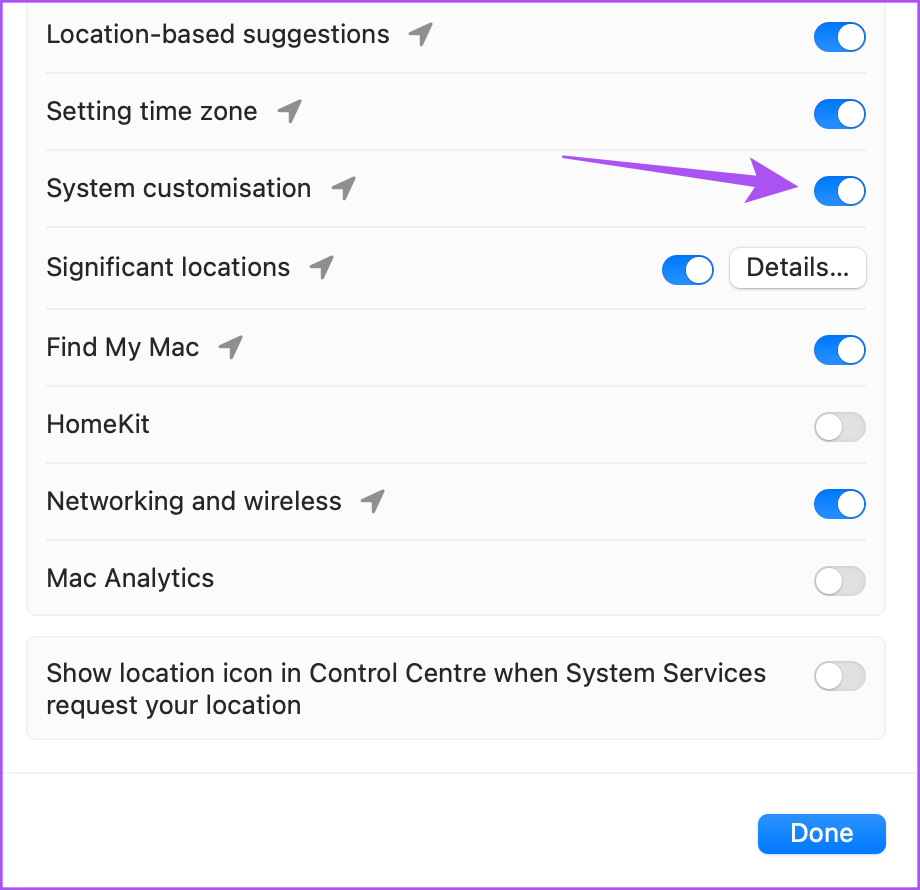
Bước 7:Nhấp vào Xong ở dưới cùng rồi đóng cửa sổ để kiểm tra xem sự cố đã được giải quyết chưa.
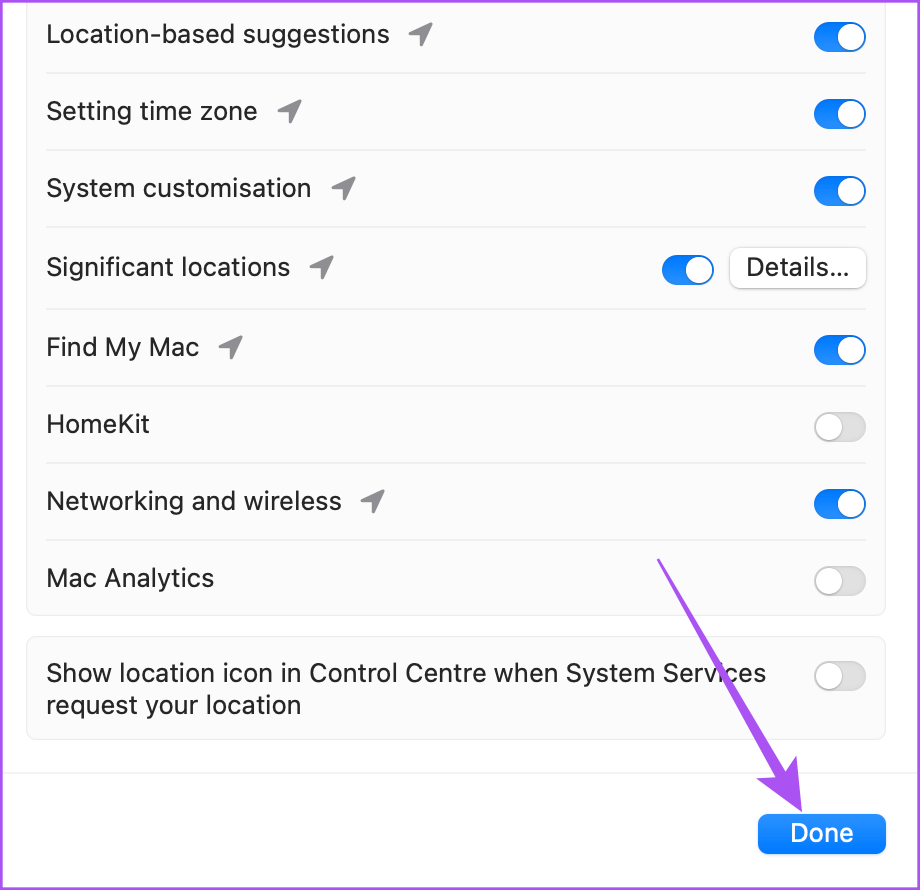
4. Buộc thoát và khởi chạy lại Microsoft Word
Nếu không thể sử dụng Chế độ tối trong tài liệu Word của mình, bạn có thể thử buộc thoát và khởi chạy lại ứng dụng trên máy Mac để bắt đầu lại.
Bước 1: Nhấp vào biểu tượng Apple ở góc trên cùng bên trái.
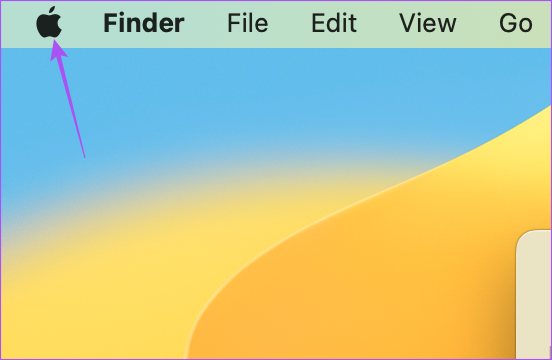
Bước 2: Chọn Buộc thoát.
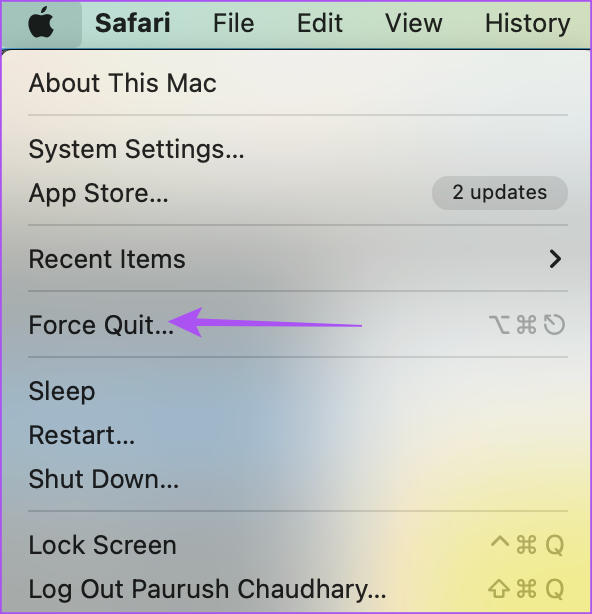
Bước 3: Chọn Microsoft Word từ danh sách các tùy chọn và nhấp vào Force Quit.
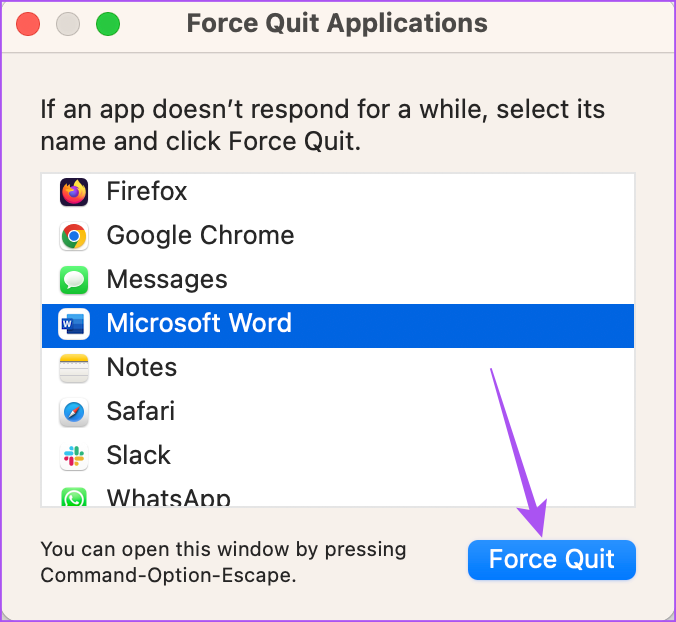
Bước 4: Nhấp lại vào Force Quit để xác nhận.
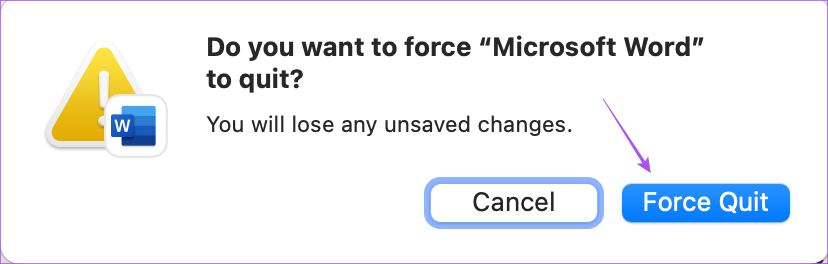
Bước 5: Khởi chạy lại Microsoft Word và kiểm tra xem sự cố đã được giải quyết chưa.
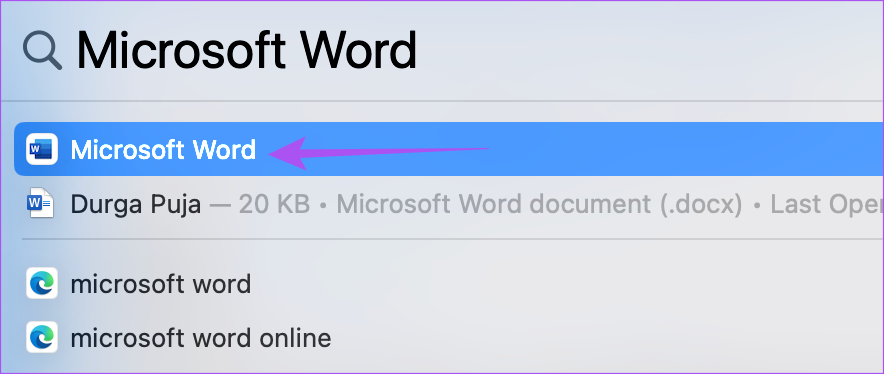
5. Cập nhật Microsoft Word
Bạn có thể cập nhật phiên bản Microsoft Word hiện tại được cài đặt trên máy Mac nếu bạn vẫn gặp sự cố. Có thể có một số lỗi sẽ được gỡ bỏ với bản cập nhật mới. Bạn có thể sử dụng liên kết sau để cập nhật Microsoft Word.
Cập nhật Microsoft Word cho Mac
6. Cập nhật macOS
Vì chúng ta đang nói về cài đặt hệ thống nên phiên bản của bạn cũng cập nhật macOS.
Bước 1: Nhấn phím tắt Command + Phím cách để mở Tìm kiếm Spotlight, nhập Kiểm tra bản cập nhật phần mềm và nhấn Return.
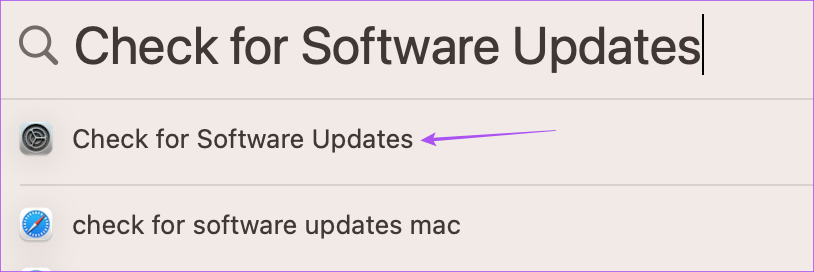
Bước 2: Nếu có bản cập nhật, hãy tải xuống và cài đặt bản cập nhật đó.
Bước 3: Sau đó, mở Microsoft Word và kiểm tra xem sự cố đã được giải quyết chưa.
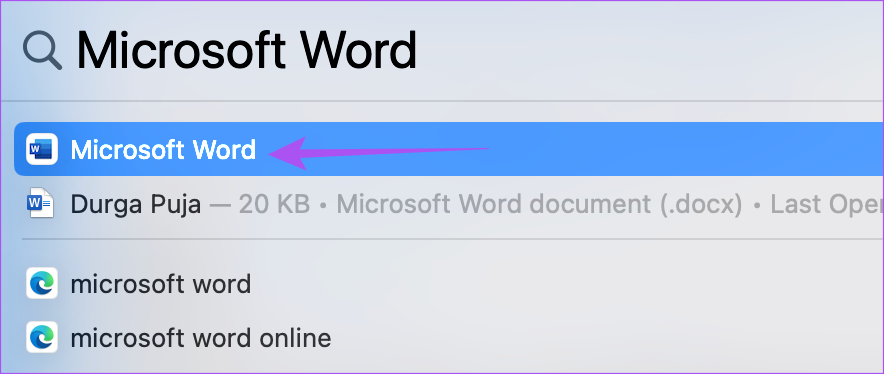
Sử dụng Microsoft Word ở Chế độ tối
Những giải pháp này sẽ giải quyết vấn đề Chế độ tối không hoạt động trong Microsoft Word trên máy Mac của bạn. Bạn cũng có thể đọc bài đăng của chúng tôi nếu tính năng tự động sửa lỗi không hoạt động trong Microsoft Word trên máy Mac của bạn.

